Mạng xã hội Facebook càng ngày càng lớn mạnh, khi lượng người dùng không ngừng tăng lên. Chúng ta có thể làm mọi điều mình thích từ kết bạn, giải trí, mua sắm hay trở thành phương tiện trao đổi trong công việc, thậm chí là hẹn hò. Tuy nhiên, mạng xã hội này cũng đem lại cho người dùng không ít phiền phức đặc biệt là việc tài khoản Facebook bị hack.
Nhiều "hacker" dùng thủ đoạn tinh vi nhằm chiếm đoạt tài khoản Facebook của bạn, bằng các đường link lạ, các phần mềm chứa mã độc khi vô tình kích tải về. Thậm chí, trong thời gian gần đây còn xuất hiện cách checkpass Facebook để hack nick nạn nhân mà không cần mật khẩu, email đăng nhập. Vì thế, việc thiết lập hệ thống bảo mật cho Facebook ngoài việc đặt mật khẩu là vô cùng quan trọng, nếu như bạn không muốn tài khoản của mình bị trộm trong tích tắc. Trong bài viết này chúng tôi sẽ giúp bạn vài mẹo để bảo vệ nick Facebook của mình.
Lưu ý để bảo mật tài khoản Facebook an toàn
- Bạn không nên để lộ, công khai số điện thoại, email, ngày tháng năm sinh thật, số và hình chụp chứng minh thư nhân dân dùng để đăng ký Facebook trên tường hoặc bất kỳ đâu.
- Cực kỳ thận trọng khi đăng nhập Facebook từ một ứng dụng, cửa sổ nào đó mà không phải trình duyệt tin cậy với địa chỉ https://www.facebook.com hay ứng dụng Facebook chính thức trên điện thoại.
- Thận trọng với các trào lưu mới nổi trên Facebook mà yêu cầu click vào đường link, hoặc sử dụng app nào đó không đáng tin cậy.
- Luôn để ý các thông báo đăng nhập, nếu có bất thường hãy hủy ngay phiên đăng nhập đó, bằng cách vào Settings (Cài đặt) > Security and Login (Bảo mật và đăng nhập) > nhấp vào dấu ba chấm dọc bên cạnh phiên đăng nhập > Log out > sau đó đổi ngay mật khẩu, và out ra khỏi tất cả các phiên đăng nhập khác.
- Kiểm tra thường xuyên Xem nhật ký hoạt động/View Activity Log để biết có hoạt động nào bất thường trên tài khoản của bạn không, có cái gì bạn không làm mà nó cũng hiện ra không. Nếu có thì tài khoản của bạn có thể đang được "hacker" nào đó dùng chung, hãy đổi mật khẩu và đăng xuất ra khỏi tất cả các phiên đăng nhập khác (trên điện thoại, Facebook Messenger, trên máy tính, máy tính bảng...).
- Khi ra quán nét hay đăng nhập Facebook trên thiết bị lạ thì tốt nhất nên dùng trình duyệt ẩn danh/đăng nhập tài khoản khách trên trình duyệt và nhớ đăng xuất tài khoản sau khi dùng xong.
Đặt mật khẩu Facebook phức tạp
Đây được coi là lựa chọn hàng đầu giúp bạn có thể bảo vệ được tài khoản Facebook. Không nên đặt mật khẩu liên quan đến bản thân như tên, số chứng minh, ngày tháng năm sinh. Tốt nhất bạn nên chọn loại mật khẩu có những ký tự đặc biệt, viết hoa, viết thường, thêm ký tự số để tránh bị dò thấy mật khẩu.
Lời khuyên khi đặt mật khẩu Facebook:
- Có ít nhất 8 ký tự trở lên, càng dài, càng vô nghĩa, càng khó đọc, càng chứa nhiều ký tự đặc biệt, chữ hoa + thường + số lẫn lộn càng tốt, ví dụ: ~N9u0`!y3ucu~c0n9u0`!y3um0'!Kh0^n9fa?!la`m!`nh~!!!Bu0`nnha('mca'c0^ngak@@:((=((. Kiểu thế này thì cũng khó mò phết rồi.
- Mật khẩu không được là tên, email, số điện thoại, địa chỉ, ngày sinh, số tài khoản ngân hàng, số chứng minh nhân dân, mã sinh viên, thông tin cá nhân... của bạn, người thân của bạn.
Quan trọng nhất là bạn không nên sử dụng mật khẩu này cho bất cứ tài khoản nào khác trên internet, mỗi tài khoản nên sử dụng một mật khẩu riêng và đều là các chuỗi ký tự ngẫu nhiên. Đó là lý do tại sao nên sử dụng trình tạo và quản lý mật khẩu như LastPass là cách tốt nhất để bảo vệ tất cả tài khoản của bạn.
Ngoài ra, hãy cẩn thận với với những chiêu trò lừa đảo để đánh cắp mật khẩu Facebook của bạn như click vào các liên kết không đáng tin cậy, chẳng hạn như các liên kết được gửi trong e-mail, tin nhắn Messenger, yêu cầu bạn nhập mật khẩu.
Đối với Facebook trên trình duyệt web, click vào mũi tên bên phải màn hình trong trình đơn thả xuống chọn “Settings”.

Trong ứng dụng dành cho thiết bị di động, hãy nhấp vào nút ở góc dưới bên phải, sau đó cuộn đến "Settings" và chọn “Account Settings”.
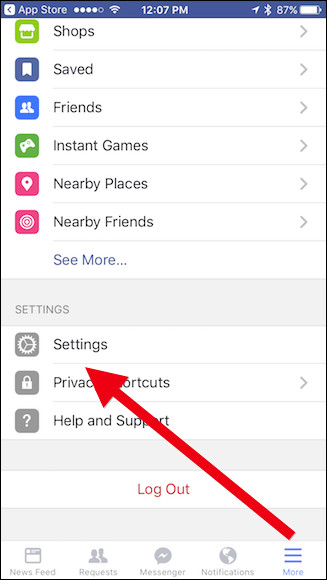
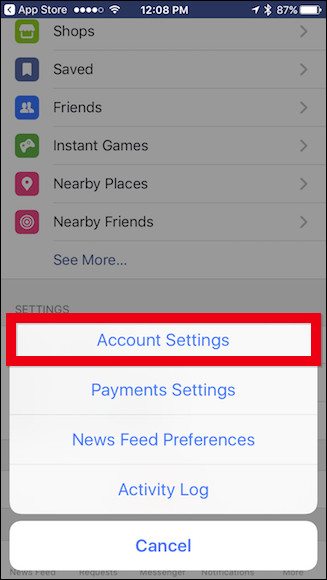
(Trong bài viết này, các thao tác sẽ sử dụng Facebook trên trình duyệt web. Bạn sẽ không thấy nhiều sự khác biệt giữa trình duyệt web và ứng dụng dành cho thiết bị di động, nếu có khác biệt, bạn sẽ được hướng dẫn trên cả hai phiên bản.)
Trong phần Settings, chọn Security and Login ở khung bên trái màn hình. Bạn có thể thay đổi mật khẩu Facebook của mình từ phần Login.

Thêm email liên hệ hợp lệ
Trong trường hợp quên mật khẩu Facebook, bạn có thể sử dụng email này để lấy lại Facebook hoặc với những trường hợp bị hack. Bạn vào phần Cặt đặt, nhấn vào phần Email. Bạn sẽ thấy mục Thêm email hoặc số di động khác.
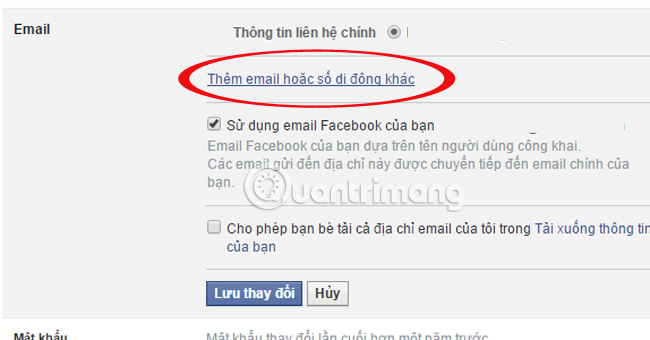
Điền email vào khung trắng và nhấn Thêm để lưu lại.
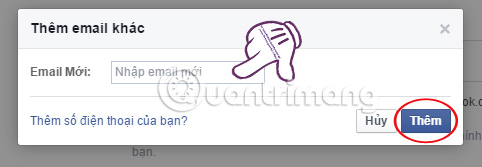
Lưu ý, bạn cần dùng email còn đang sử dụng thường xuyên nhé. Tránh trường hợp dùng email không còn sử dụng. Như vậy sẽ không nhớ được mật khẩu truy cập để lấy lại pass Facebook khi cần.
Ngoài ra bạn có thể biết ai đăng đăng nhập vào tài khoản của bạn bằng thiết bị khác bằng cách kích hoạt tính năng nhận thông báo trong phần Security and Login. Trong phần Security and Login bạn sẽ thấy mục Setting Up Extra Security, chọn Get alerts about unrecognized logins và tích vào phần get notification, nhận thông báo qua email hoặc số điện thoại. Lần tiếp theo bất kỳ ai đăng nhập từ thiết bị hoặc trình duyệt không xác nhận, bạn sẽ nhận được thông báo.
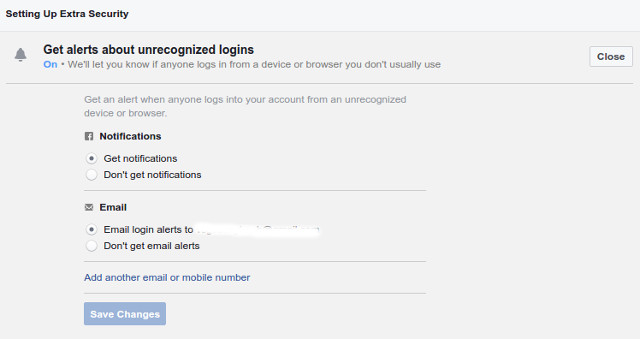
Thêm số điện thoại cho Facebook
Việc thêm số điện thoại cũng là một cách giúp chúng ta có thể bảo mật được Facebook, hoặc lấy lại Facebook khi bị hack hoặc mất mật khẩu. Hãy thêm ít nhất một số điện thoại vẫn đang sử dụng.
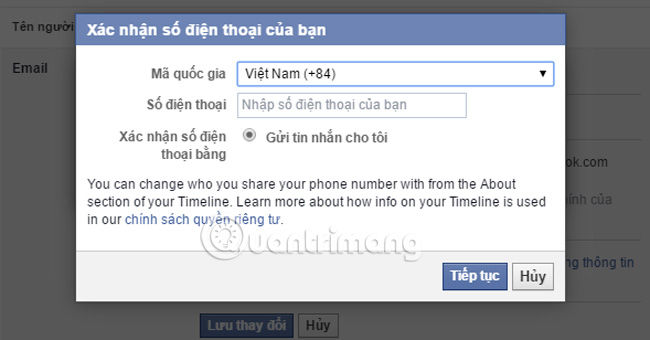
Bất kể khi nào bạn đổi số mới và không dùng số đã đăng ký với Facebook, hãy nhớ cập nhật để tránh việc đánh cắp tài khoản. Sau khi nhập số điện thoại, bạn sẽ nhận được 1 tin nhắn kích hoạt số điện thoại đó. Bạn có thể tham khảo bài Làm thế nào bảo mật 2 lớp cho Facebook? để biết cách thực hiện nhé.
Tạo liên lạc đáng tin cậy để lấy lại tài khoản Facebook
Cách này bạn sẽ nhờ vào bạn bè trên Facebook của mình, khi chẳng may bị mất mật khẩu. Bạn nên lựa chọn tài khoản Facebook của thành viên trong gia đình, hoặc bạn thân để dễ dàng lấy lại mật khẩu hơn.
Facebook có tính năng Trusted Contacts (Số liên lạc đáng tin cậy) sẽ giúp chúng ta tìm lại được mật khẩu khi lựa chọn 3 đến 5 người để thêm vào mục tin cậy. Nếu chưa biết cách thực hiện, hãy tham khảo bài Cách lấy lại mật khẩu Facebook nhờ bạn bè nhé.

Điền thông tin ngày sinh chính xác nhưng để ẩn
Việc điền ngày sinh của bạn giống với chứng minh thư tuy không thể mạnh bằng các cách trên, nhưng biết đâu bạn có thể cần đến nó trong tương lai. Vì thế đừng qua bỏ vấn đế này nhé. Để an toàn bạn cũng không nên công khai thông tin ngày sinh trên Facebook, chỉ nên để với bạn bè và tốt nhất là ẩn đi.
Việc tăng cường thêm lớp bảo mật cho Facebook sẽ giúp chúng ta hạn chế được khả năng bị hack Facebook. Hoặc có thể dễ dàng lấy lại tài khoản khi bạn vô tình quên mật khẩu.
Kiểm soát các ứng dụng có quyền truy cập tài khoản Facebook
Để kiểm soát các ứng dụng truy cập vào tài khoản Facebook của bạn, chọn Settings > Apps.
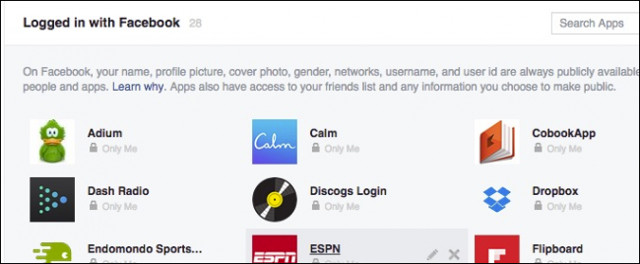
Để xóa ứng dụng, chỉ cần di chuột đến ứng dụng và nhấp vào "X" ở phía bên phải.
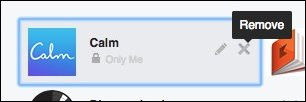
Ngoài ra, bạn có thể click vào nút "Edit settings" (ngay bên cạnh nút Xóa, có hình chiếc bút) để thay đổi thông tin bạn cung cấp cho ứng dụng.
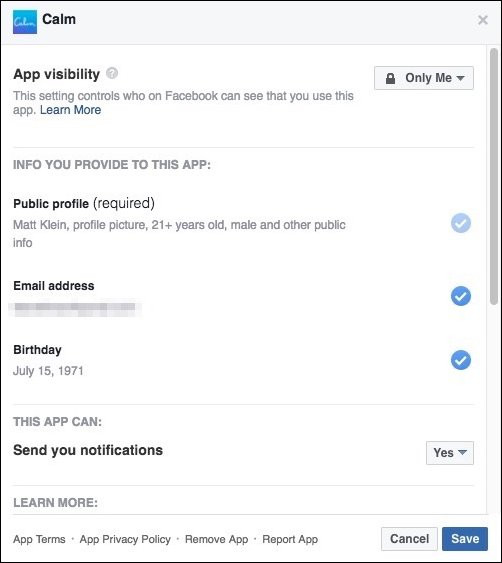
Ở cuối màn hình App settings, bạn có thể thay đổi cài đặt cho một số mục khác nhau.
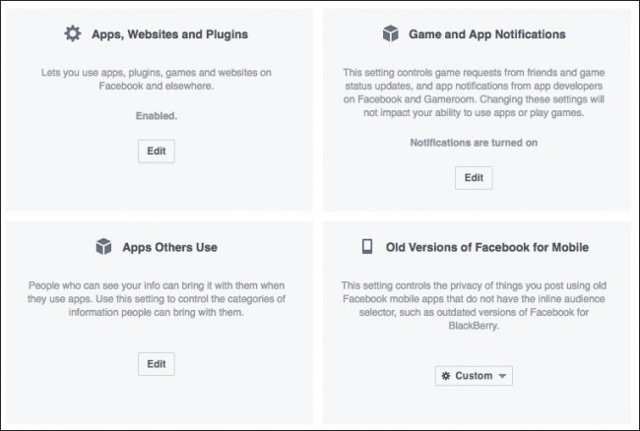
Sử dụng khóa công khai
Hầu hết người dùng sẽ không sử dụng tính năng này, nhưng nếu bạn muốn mã hoá thông báo "end-to-end" từ Facebook, bạn có thể thêm khóa công khai OpenPGP với tùy chọn này. Vẫn trong phần Security and Login bạn thấy mục Encrypted notification emails, click vào nút Edit để mở khóa công khai OpenPGP.
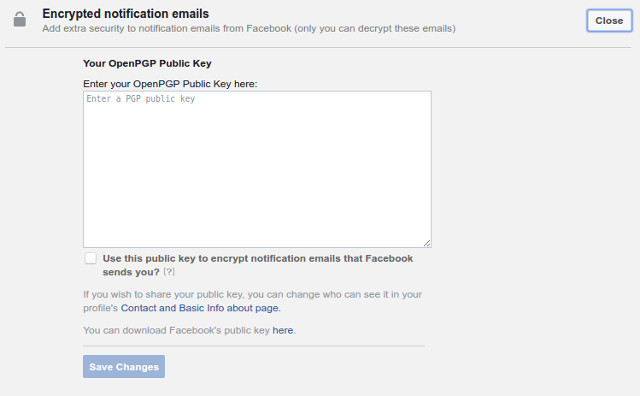
Cẩn thận với đăng nhập bằng ảnh đại diện cá nhân
Đây là một tính năng mới của Facebook, cho phép bạn nhấp vào ảnh đại diện cá nhân để đăng nhập thay vì nhập mật khẩu.
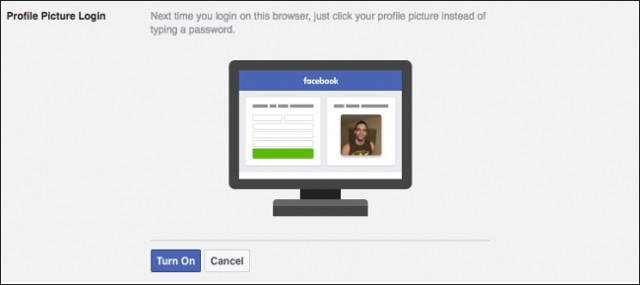
Tính năng đăng nhập bằng ảnh đại diện Facebook này rất tiện dụng nhưng bất cứ ai có quyền truy cập vào trình duyệt của bạn, đều có thể đăng nhập vào tài khoản Facebook của bạn. Bạn nên tắt tính năng này nếu dùng máy tính ở những môi trường không đảm bảo riêng tư như phòng làm việc chung, thư viện, quán nét...
Tính năng Legacy Contact
Đã bao giờ bạn tự hỏi điều gì sẽ xảy ra với Facebook của bạn khi bạn qua đời? Vì thế tính năng Legacy Contacts (người kế thừa tài khoản Facebook) được sử dụng với mục đích này. Bạn có thể chọn một người nào đó (như vợ/chồng hoặc thành viên gia đình) làm người kế thừa tài khoản Facbook của bạn, họ có thể thực hiện công việc như ghim bài trên dòng thời gian của bạn, chấp nhận yêu cầu kết bạn và cập nhật ảnh tiểu sử của bạn. Tuy nhiên họ không thể đăng bất cứ điều gì lên dòng thời gian cũng như xem tin nhắn của bạn.
Chọn người “thừa kế" tài khoản Facebook của bạn là rất quan trọng. Khi bạn qua đời, các tin tặc có thể truy cập vào tài khoản của bạn và dùng với mục đích xấu. Ngoài ra, bạn có thể chọn xóa tài khoản Facebook vĩnh viễn.
Khóa tài khoản
Việc khóa tài khoản Facebook này rất hữu ích khi tài khoản của bạn bị tấn công. Đơn giản chỉ cần nhấp vào "Deactivate", nhập mật khẩu và đọc qua các hướng dẫn để thực hiện.
Cuối cùng, bạn không nên bỏ qua các cách thông thường để bảo mật tài khoản của mình. Ví dụ khi bạn đăng nhập tài khoản từ máy tính công cộng hoặc trên thiết bị của người khác, phải đảm bảo bạn luôn đăng xuất và nếu có thể hãy xóa lịch sử khi bạn hoàn tất (hoặc sử dụng chế độ riêng tư của trình duyệt). Ngoài ra đảm bảo máy tính và trình duyệt của bạn luôn cập nhật và cài đặt phần mềm chống virus và phần mềm độc hại .
Tham khảo thêm các bài viết sau đây:
- 2 bước để thực hiện cuộc gọi video trên Facebook
- Khôi phục tin nhắn đã bị xoá trên Facebook như thế nào?
- Cách lấy lại Facebook bị hack pass và mất email đăng ký
Hy vọng bài viết trên hữu ích với bạn!
